Anmärkningsvärd guide om hur man stänger av SOS på iPhone
 Uppdaterad av Lisa Ou / 22 augusti 2023 09:15
Uppdaterad av Lisa Ou / 22 augusti 2023 09:15God dag! Jag köpte en ny iPhone, och när jag utforskade dess funktioner, aktiverade jag av misstag SOS. Därför, när jag oavsiktligt trycker på några av knapparna, ringer den automatiskt nödsamtal. Kan någon lära mig hur man stänger av SOS på iPhone? Att ringa till en nödsituation av misstag orsakar bara olägenheter för mig och de som ringer.
SOS-läget på en iPhone är inbyggt i enheten så att du kan ringa ett nödsamtal om fara skulle komma din väg. Men det kan också orsaka olägenheter när du av misstag trycker på dess avsedda knappar, och enheten kopplar dig direkt till nödsamtalet. Därför föredrar många iOS-användare att stänga av den för att undvika att ringa onödiga samtal som bara kan slösa räddningspersonals tid och resurser. Men hur ska du stänga av det? Tänk inte mer, eftersom den här artikeln ger dig riktlinjerna för att inaktivera SOS på din iPhone. Mer information om SOS kommer också att finnas nedan, så fortsätt för att börja.
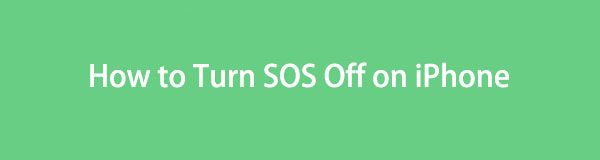

Guide Lista
FoneLab gör att du kan fixa iPhone / iPad / iPod från DFU-läge, återställningsläge, Apple-logotyp, hörlursläge etc. till normalt tillstånd utan förlust av data.
- Fixa funktionshindrade iOS-systemproblem.
- Extrahera data från inaktiverade iOS-enheter utan dataförlust.
- Det är säkert och enkelt att använda.
Del 1. Vad betyder SOS på iPhone
SOS, i allmänhet, är en nödkod, så utvecklare har använt den som ett läge eller funktion på många enheter för nödsyften. Om du aktiverar SOS på en iPhone kan du automatiskt ringa räddningstjänst genom att samtidigt trycka och hålla ned enhetens sidoknapp och en av dess volymknappar. Det kommer också att dela din plats så att räddningspersonal kan hitta dig när det behövs.
Om du ser meddelandet "endast SOS" i meddelandefältet på din iPhone betyder det att din enhet inte kan ansluta till ett vanligt mobilnätverk. Men oroa dig inte, eftersom meddelandet "Endast SOS" indikerar att du kan ringa nödsamtal även om du är utanför mobiloperatörens räckvidd. Och det är en av de rekommenderade tiderna för att aktivera din iPhones SOS-funktioner. Men om du inte är i en sådan situation kan du stänga av den med hjälp av följande delar.
Del 2. Hur man stänger av SOS på iPhone
Du har två alternativ för att stänga av SOS på din iPhone. Använd den antingen i appen Inställningar eller använd Siri för att beordra den att avaktivera läget. Välj den procedur där du är bekväm att uppleva en smidig avstängningsprocess.
Alternativ 1. Stäng av SOS på iPhone-inställningar
Appen Inställningar är den primära platsen du kan besöka när du ändrar funktionerna på din iPhone. Och bland funktionerna du kan ändra är SOS-läget. Du kan ställa in SOS, ändra dess alternativ och stänga av den genom att navigera i appen Inställningar. Men om du tror att det kräver komplexa steg, oroa dig inte. Du behöver bara trycka på några få alternativ och oavsiktliga nödsamtal kommer att stängas av på din enhet på nolltid.
Följ de okomplicerade stegen nedan för att avgöra hur du stänger av SOS på iPhone i appen Inställningar:
steg 1Gå till din iPhone Inställningar appen och fortsätt sedan omedelbart till Akut SOS flik. SOS-lägesfunktionerna, såsom samtalsalternativ, nödkontakter, nedräkningsljud och mer, visas på följande skärm.
steg 2Du kommer att se Automatisk samtal fliken nära den övre skärmen, och ett skjutreglage kommer att justeras på dess högra sida. Stäng av den genom att skjuta reglaget åt vänster. Nästa gång du av misstag trycker på SOS-genvägar knappar kommer enheten inte längre att ringa ett nödsamtal.
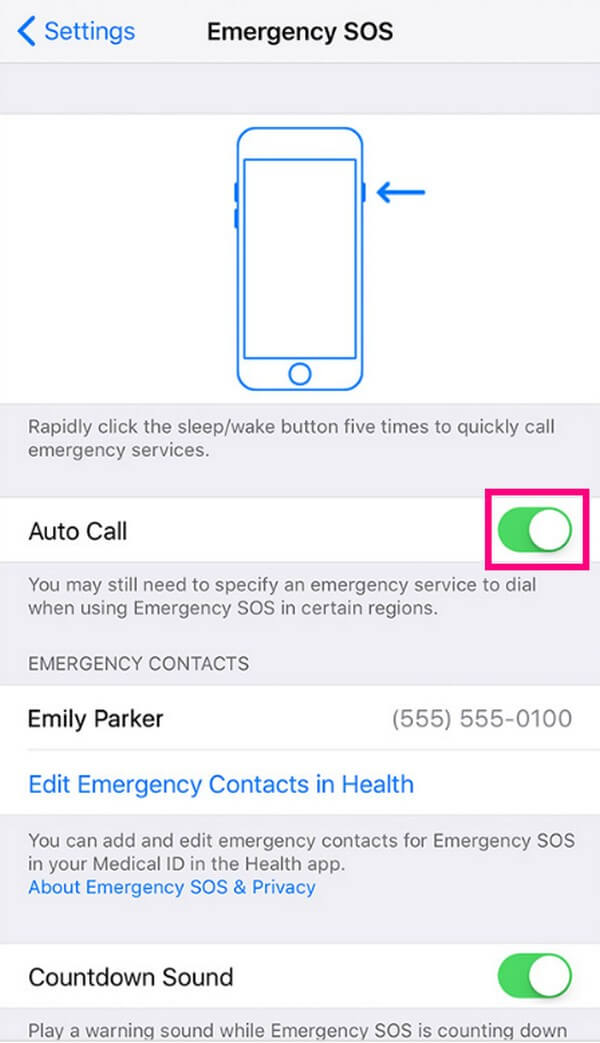
FoneLab gör att du kan fixa iPhone / iPad / iPod från DFU-läge, återställningsläge, Apple-logotyp, hörlursläge etc. till normalt tillstånd utan förlust av data.
- Fixa funktionshindrade iOS-systemproblem.
- Extrahera data från inaktiverade iOS-enheter utan dataförlust.
- Det är säkert och enkelt att använda.
Alternativ 2. Stäng av SOS på iPhone med Siri
Å andra sidan är att befalla Siri en av de mest tillgängliga teknikerna för att köra olika operationer på din iPhone. Om du inte vet är Siri en inbyggd röststyrd assistent på Apple-enheter, som en iPhone, iPad, Mac, etc. Du kan använda den för att utföra uppgifter som att ställa in eller stänga av SOS på enheten. Det låter dig också be om information, och Siri kommer att tillhandahålla detaljerna på din skärm. Således kan det vara mer användbart och bekvämt än den tidigare metoden.
Imitera den problemfria processen under för att förstå hur du stänger av SOS på iPhone med Apples röstassistent, Siri:
steg 1Innan du använder Siri, se till att den är aktiverad på din iPhone. Om inte, aktivera den genom att navigera till Inställningar > Siri & Sök, växla sedan till Lyssna efter "Hej Siri” reglaget under Fråga Siri avsnitt på följande skärm.
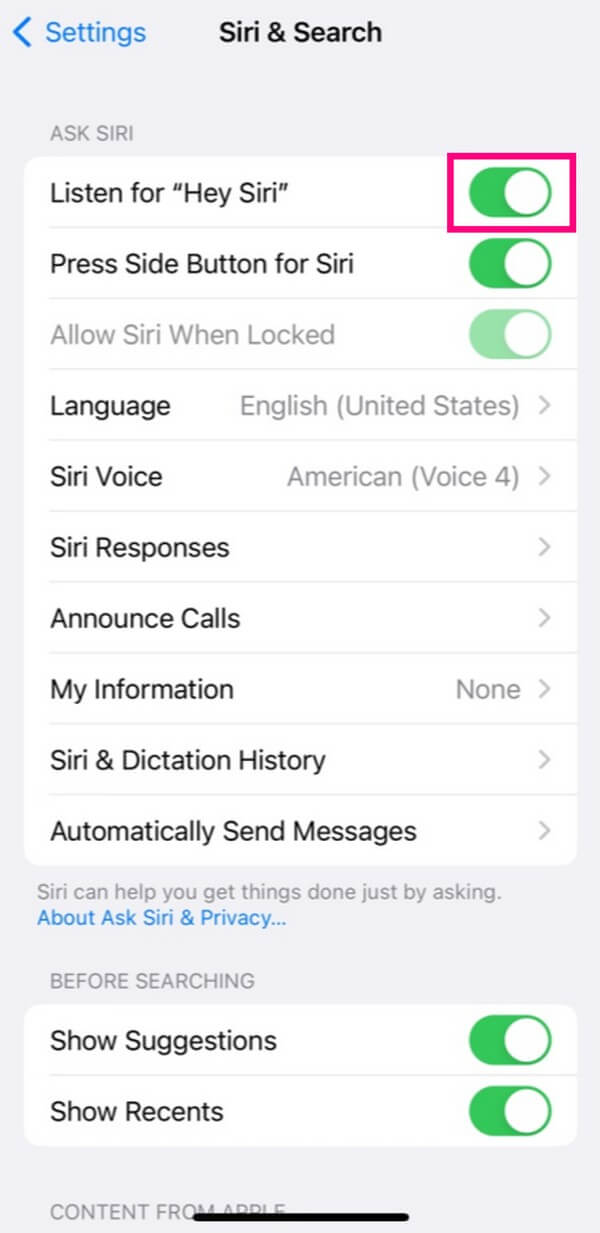
steg 2När Siri har aktiverats går du tillbaka till startskärmen och säger "Hej Siri” nära iPhone-mikrofonen. När Siri-ikonen visas på den nedre skärmen, säg "Stäng av Emergency SOS.” Siri kommer sedan att bekräfta att den har stängts av om ett ögonblick.
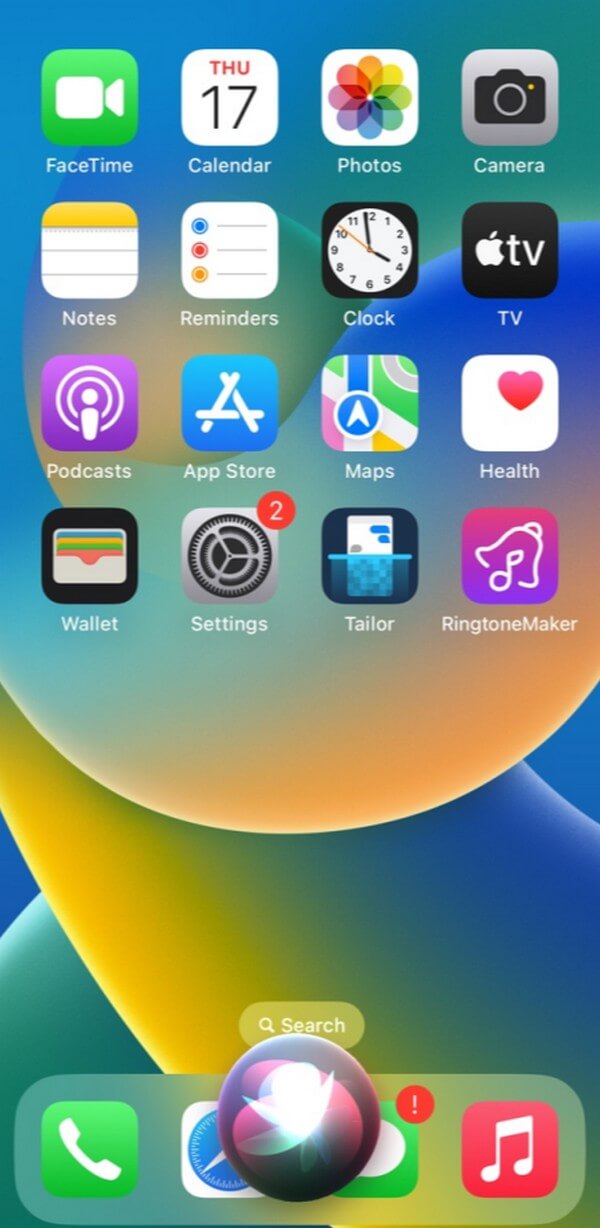
Del 3. Använd FoneLab iOS-systemåterställning om det inte fungerar
FoneLab iOS System Recovery är ett program du kan köra om de tidigare metoderna inte fungerar på din iPhone. Apple-enheter är kända för att vara robusta, men liksom andra enhetssystem kan de fortfarande stöta på problem. Därför kan du misstänka att ett okänt problem kan vara varför du inte kan stänga av nöd-SOS på enheten. Men oroa dig inte; detta systemåterställningsverktyg har din rygg, eftersom det är känt för sin förmåga att fixa nästan alla iOS-problem. Dessutom stöds det macOS och Windows, så det finns en stor chans att du får det smidigt på din dator.
FoneLab gör att du kan fixa iPhone / iPad / iPod från DFU-läge, återställningsläge, Apple-logotyp, hörlursläge etc. till normalt tillstånd utan förlust av data.
- Fixa funktionshindrade iOS-systemproblem.
- Extrahera data från inaktiverade iOS-enheter utan dataförlust.
- Det är säkert och enkelt att använda.
Se de bekväma riktlinjerna nedan som ett mönster för att fixa SOS-läget på din iPhone som inte fungerar med FoneLab iOS System Recovery:
steg 1FoneLab iOS System Recovery-webbplatsen innehåller programmets beskrivning, funktioner, enheter som stöds, grundläggande riktlinjer och mer. Du kan skanna dess officiella sida för att lära dig hur verktyget fungerar, men efteråt, gå tillbaka till översta sidan och tryck på Gratis nedladdning knapp. På så sätt kommer installationsfilen att sparas, så att du kan klicka och hantera dess behörigheter för att installera och starta systemåterställningsverktyget efteråt.
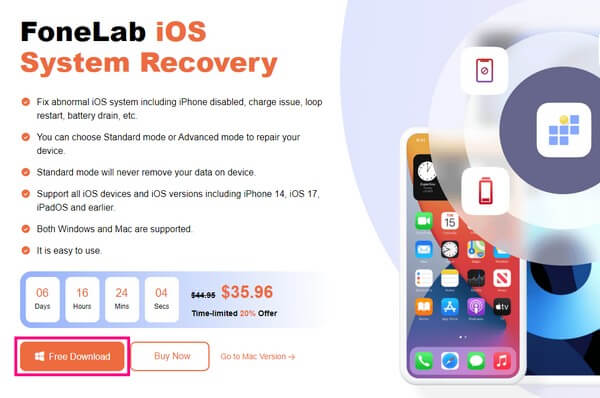
steg 2Tryck på den rektangulära rutan där det står iOS-systemåterställning i det övre högra hörnet av huvudgränssnittet. Det kommer att leda till programmets reparationsfunktion. Men om du vill utforska de andra funktionerna senare kan du navigera till dataåterställningsrutan, säkerhetskopiera och återställa, etc. Under tiden uppvisar följande gränssnitt olika iOS-problem. Klicka på Start fliken under dem för att fortsätta. Länk sedan din iPhone till programmet med en blixtkabel.
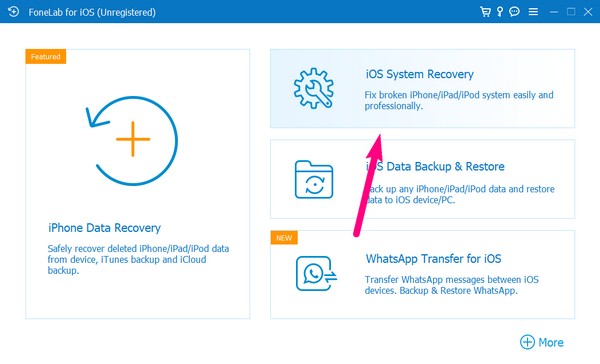
steg 3Välj sedan Standardläge från valen av reparationstyp för en vanlig reparationsprocess på din iPhone. Men om du föredrar att rengöra enheten genom att ta bort allt, välj Avancerat läge. Efter det, tryck Bekräfta nedan för att se instruktionerna för olika iPhone-modeller. Välj och följ din för att gå in i återställningsläge och hämta firmwarepaketet för att fixa din iPhones SOS-problem.
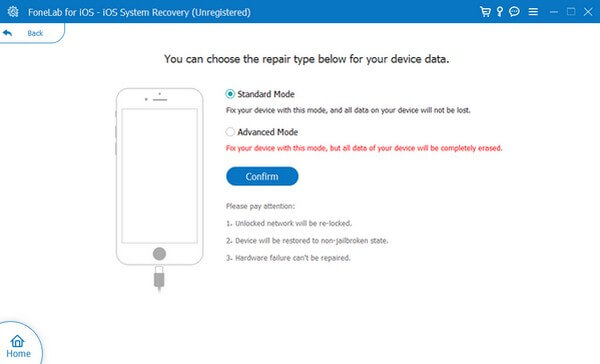
FoneLab gör att du kan fixa iPhone / iPad / iPod från DFU-läge, återställningsläge, Apple-logotyp, hörlursläge etc. till normalt tillstånd utan förlust av data.
- Fixa funktionshindrade iOS-systemproblem.
- Extrahera data från inaktiverade iOS-enheter utan dataförlust.
- Det är säkert och enkelt att använda.
Del 4. Vanliga frågor om hur man stänger av SOS på iPhone
1. Varför har min iPhone fastnat på SOS-skärmen?
Om din iPhone har fastnat på SOS-skärmen är den största möjligheten vi kan undersöka ett systemproblem. Det kan finnas ett problem eller något i systemet som gjorde att din iPhone fastnade på en viss skärm. Men med ett verktyg som FoneLab iOS System Recovery, kommer problemet med ditt system att försvinna oavsett orsaken.
2. Hur tar jag bort SOS bara i hörnet av min iPhone-skärm?
Om problemet beror på en tillfällig bugg, starta om din iPhone eller sätt i SIM-kortet igen. Du kan också stänga av din mobildata och slå på den igen för att uppdatera enhetens nätverk.
FoneLab gör att du kan fixa iPhone / iPad / iPod från DFU-läge, återställningsläge, Apple-logotyp, hörlursläge etc. till normalt tillstånd utan förlust av data.
- Fixa funktionshindrade iOS-systemproblem.
- Extrahera data från inaktiverade iOS-enheter utan dataförlust.
- Det är säkert och enkelt att använda.
Tack för att du litar på våra strategier för att stänga av SOS på din iPhone. Om det behövs kommer fler lösningar för enhetsproblem som detta att finnas på FoneLab iOS System Recovery plats.
